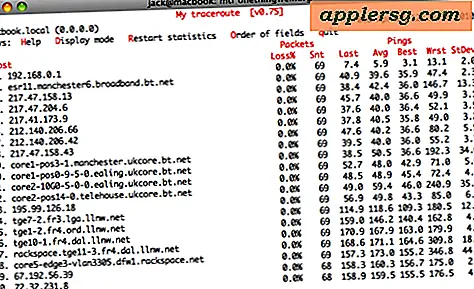Aktivieren Sie den Element Inspector im Mac App Store

Der Mac App Store verfügt über einen versteckten Element-Inspektor, mit dem Sie die Quelle jeder Seite oder jedes Elements im App Store anzeigen können. Sie können Text oder Bilder extrahieren und sogar Ihren eigenen Code in die Konsole eingeben (was zu vielen möglichen Problemen führen kann) lustige Dinge). Dies ist wahrscheinlich am nützlichsten für Web- und App-Entwickler, aber jeder, der etwas Neugierde hat, könnte auch diese Funktion genießen.
Um den Element-Inspektor des Mac App Store zu aktivieren, beenden Sie den App Store und starten Sie das Terminal. Geben Sie den folgenden Standard-Schreibbefehl ein:
defaults write com.apple.appstore WebKitDeveloperExtras -bool true
Drücken Sie die Eingabetaste und starten Sie den App Store erneut. Sie können jetzt mit der rechten Maustaste auf "Element prüfen" klicken, genau wie in Safari über das DOM-Inspector-Tool des Entwicklers.

Wie Sie vielleicht vermutet haben, funktioniert das, weil der Mac App Store im Grunde genommen nur ein WebKit-Wrapper für eine Website ist.
Es gibt keinen Grund, diese Funktion zu deaktivieren, da sie nur durch einen Rechtsklick aktiviert wird. Wenn Sie jedoch möchten, lautet der Standard-Schreibbefehl:
defaults write com.apple.appstore WebKitDeveloperExtras -bool false